Word
ในหนึ่งเซิร์ฟเวอร์สิทธิ์การใช้งาน คุณสามารถมีชุดข้อมูลประจำตัวได้ชุดเดียวเท่านั้น ถ้าคุณเชื่อมต่อกับเซิร์ฟเวอร์สิทธิ์การใช้งานมากกว่าหนึ่งเซิร์ฟเวอร์ คุณต้องเพิ่มข้อมูลประจำตัวสำหรับเซิร์ฟเวอรสิทธิ์การใช้งาน์แต่ละเซิร์ฟเวอร์ ตัวอย่างเช่น ถ้าคุณทำงานกับบริษัท A และ บริษัท B เมื่อคุณเชื่อมต่อกับเครือข่ายบริษัท A คุณสามารถเพิ่มข้อมูลประจำตัวของคุณสำหรับเซิร์ฟเวอร์สิทธิ์การใช้งานของบริษัทของ A ได้แล้ะคุณสามารถทำสิ่งเดียวกันเมื่อคุณเชื่อมต่อกับเซิร์ฟเวอร์สิทธิ์การใช้งานของบริษัท B
เพิ่มข้อมูลประจำตัว
-
บนแท็บ รีวิว ใน การป้องกัน คลิกสิทธิ์ แล้วคลิก จัดการข้อมูลประจำตัว
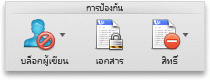
-
ถ้านี่เป็นครั้งแรกที่คุณจะเข้าถึงเซิร์ฟเวอร์ที่ให้สิทธิ์การใช้งาน ใส่ชื่อผู้ใช้และรหัสผ่านเซิร์ฟเวอร์ที่ให้สิทธิ์การใช้งาน จากนั้นเลือกกล่องกาเครื่องหมาย บันทึกรหัสผ่านใน Mac OS Keychain
เคล็ดลับ: ถ้าคุณไม่เลือกกล่องกาเครื่องหมาย บันทึกรหัสผ่านใน Mac OS Keychain คุณอาจต้องใส่ชื่อผู้ใช้และรหัสผ่านหลายครั้ง
-
คลิก เพิ่มข้อมูลประจำตัว

Excel
ในหนึ่งเซิร์ฟเวอร์สิทธิ์การใช้งาน คุณสามารถมีชุดข้อมูลประจำตัวได้ชุดเดียวเท่านั้น ถ้าคุณเชื่อมต่อกับเซิร์ฟเวอร์สิทธิ์การใช้งานมากกว่าหนึ่งเซิร์ฟเวอร์ คุณต้องเพิ่มข้อมูลประจำตัวสำหรับเซิร์ฟเวอรสิทธิ์การใช้งาน์แต่ละเซิร์ฟเวอร์ ตัวอย่างเช่น ถ้าคุณทำงานกับบริษัท A และ บริษัท B เมื่อคุณเชื่อมต่อกับเครือข่ายบริษัท A คุณสามารถเพิ่มข้อมูลประจำตัวของคุณสำหรับเซิร์ฟเวอร์สิทธิ์การใช้งานของบริษัทของ A ได้แล้ะคุณสามารถทำสิ่งเดียวกันเมื่อคุณเชื่อมต่อกับเซิร์ฟเวอร์สิทธิ์การใช้งานของบริษัท B
เพิ่มข้อมูลประจำตัว
-
บนแท็บ รีวิว ใน การป้องกัน คลิกสิทธิ์ แล้วคลิก จัดการข้อมูลประจำตัว
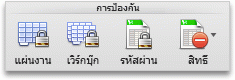
-
ถ้านี่เป็นครั้งแรกที่คุณจะเข้าถึงเซิร์ฟเวอร์ที่ให้สิทธิ์การใช้งาน ใส่ชื่อผู้ใช้และรหัสผ่านเซิร์ฟเวอร์ที่ให้สิทธิ์การใช้งาน จากนั้นเลือกกล่องกาเครื่องหมาย บันทึกรหัสผ่านใน Mac OS Keychain
เคล็ดลับ: ถ้าคุณไม่เลือกกล่องกาเครื่องหมาย บันทึกรหัสผ่านใน Mac OS Keychain คุณอาจต้องใส่ชื่อผู้ใช้และรหัสผ่านหลายครั้ง
-
คลิก เพิ่มข้อมูลประจำตัว

PowerPoint
ในหนึ่งเซิร์ฟเวอร์สิทธิ์การใช้งาน คุณสามารถมีชุดข้อมูลประจำตัวได้ชุดเดียวเท่านั้น ถ้าคุณเชื่อมต่อกับเซิร์ฟเวอร์สิทธิ์การใช้งานมากกว่าหนึ่งเซิร์ฟเวอร์ คุณต้องเพิ่มข้อมูลประจำตัวสำหรับเซิร์ฟเวอรสิทธิ์การใช้งาน์แต่ละเซิร์ฟเวอร์ ตัวอย่างเช่น ถ้าคุณทำงานกับบริษัท A และ บริษัท B เมื่อคุณเชื่อมต่อกับเครือข่ายบริษัท A คุณสามารถเพิ่มข้อมูลประจำตัวของคุณสำหรับเซิร์ฟเวอร์สิทธิ์การใช้งานของบริษัทของ A ได้แล้ะคุณสามารถทำสิ่งเดียวกันเมื่อคุณเชื่อมต่อกับเซิร์ฟเวอร์สิทธิ์การใช้งานของบริษัท B
เพิ่มข้อมูลประจำตัว
-
บนแท็บ รีวิว ใน การป้องกัน คลิกสิทธิ์ แล้วคลิก จัดการข้อมูลประจำตัว
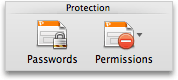
-
ถ้านี่เป็นครั้งแรกที่คุณจะเข้าถึงเซิร์ฟเวอร์ที่ให้สิทธิ์การใช้งาน ใส่ชื่อผู้ใช้และรหัสผ่านเซิร์ฟเวอร์ที่ให้สิทธิ์การใช้งาน จากนั้นเลือกกล่องกาเครื่องหมาย บันทึกรหัสผ่านใน Mac OS Keychain
เคล็ดลับ: ถ้าคุณไม่เลือกกล่องกาเครื่องหมาย บันทึกรหัสผ่านใน Mac OS Keychain คุณอาจต้องใส่ชื่อผู้ใช้และรหัสผ่านหลายครั้ง
-
คลิก เพิ่มข้อมูลประจำตัว

Outlook
ในหนึ่งเซิร์ฟเวอร์สิทธิ์การใช้งาน คุณสามารถมีชุดข้อมูลประจำตัวได้ชุดเดียวเท่านั้น ถ้าคุณเชื่อมต่อกับเซิร์ฟเวอร์สิทธิ์การใช้งานมากกว่าหนึ่งเซิร์ฟเวอร์ คุณต้องเพิ่มข้อมูลประจำตัวสำหรับเซิร์ฟเวอรสิทธิ์การใช้งาน์แต่ละเซิร์ฟเวอร์ ตัวอย่างเช่น ถ้าคุณทำงานกับบริษัท A และ บริษัท B เมื่อคุณเชื่อมต่อกับเครือข่ายบริษัท A คุณสามารถเพิ่มข้อมูลประจำตัวของคุณสำหรับเซิร์ฟเวอร์สิทธิ์การใช้งานของบริษัทของ A ได้แล้ะคุณสามารถทำสิ่งเดียวกันเมื่อคุณเชื่อมต่อกับเซิร์ฟเวอร์สิทธิ์การใช้งานของบริษัท B
สิ่งสำคัญ: เมื่อต้องการเพิ่มข้อมูลประจำตัวเพื่อเปิดข้อความ Outlook คุณจะต้องมี Microsoft Office for Mac Standard 2011
เพิ่มข้อมูลประจำตัว
-
คลิก ใหม่ ในแท็บ หน้าแรก จากนั้นคลิก ข้อความอีเมล
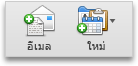
-
คลิกลูกศรอยู่ถัดจาก สิทธิ์ บนแท็บ ตัวเลือก แล้วคลิก จัดการข้อมูลประจำตัว
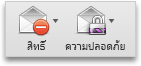
-
ถ้านี่เป็นครั้งแรกที่คุณจะเข้าถึงเซิร์ฟเวอร์ที่ให้สิทธิ์การใช้งาน ใส่ชื่อผู้ใช้และรหัสผ่านเซิร์ฟเวอร์ที่ให้สิทธิ์การใช้งาน จากนั้นเลือกกล่องกาเครื่องหมาย บันทึกรหัสผ่านใน Mac OS Keychain
เคล็ดลับ: ถ้าคุณไม่เลือกกล่องกาเครื่องหมาย บันทึกรหัสผ่านใน Mac OS Keychain คุณอาจต้องใส่ชื่อผู้ใช้และรหัสผ่านหลายครั้ง
-
คลิก เพิ่มข้อมูลประจำตัว











